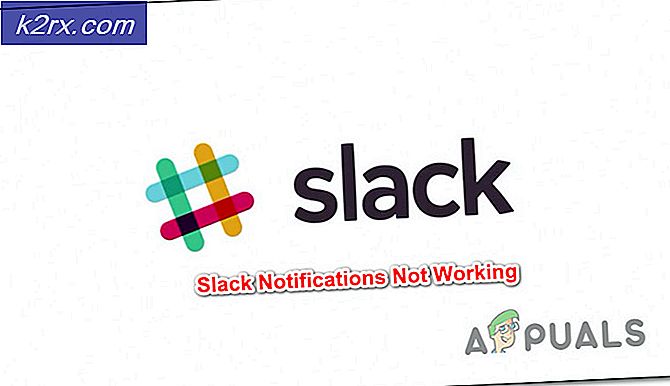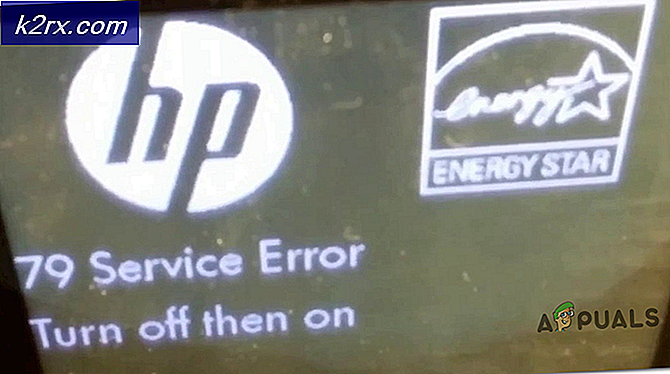Sådan finder du din Microsoft Office-produktnøgle
De fleste kommercielt solgte softwaretyper har en form for beskyttelse for at hæmme ulovlig dobbeltarbejde og installation. Software skabere skal beskytte ikke kun deres produkt, men også deres strøm af indtægter, og den mest almindelige tilgang til at gøre dette indebærer, at producenten tildeler en unik produktnøgle eller serienummer til hver enkelt kopi af softwaren. Brugeren skal indtaste produktnøglen for at aktivere kopien af softwaren, og en produktnøgle kan kun bruges til at aktivere en kopi af softwaren til enhver tid. Microsoft har brugt den samme tilgang lige siden de dage, hvor Windows XP var det førende operativsystem til computere over hele kloden, og Microsofts Office-pakke af applikationer har modtaget den samme behandling.
Hver kopi af hver version af Microsoft Office har en dedikeret produktnøgle (bortset fra kopier, der følger med Office 365 abonnementer, der selvfølgelig er bundet til en brugers e-mail-konto i stedet). Denne produktnøgle er en alfanumerisk streng på 25 tegn, som regel opdelt i 5 grupper på 5 tegn hver. En bruger skal indtaste produktnøglen, der fulgte med deres kopi af Microsoft Office, for at aktivere Microsoft Office, og en kopi af Microsoft Office kan ikke bruges fuldt ud eller bruges i længere tid uden at blive aktiveret først.
Du skal bruge din Microsoft Office-produktnøgle, ikke kun første gang du installerer programmet på en computer, men også hver gang du geninstallerer programmet, hvilket kan være et problem at se, hvordan mennesker er tilbøjelige til at miste små, men utvivlsomt vigtige stykker af information over tid. Meget få Microsoft Office-brugere husker faktisk deres produktnøgle (hvem ville, rigtigt?), Og de fleste af dem, der går så langt som at notere det, undgår det alligevel.
Heldigvis er din Microsoft Office-produktnøgle aldrig gået for godt - følgende er de mest effektive metoder, du kan bruge til at finde produktnøglen til din kopi af Microsoft Office:
Metode 1: Søg efter produktnøglen i dokumentationen, der fulgte med kopien af Office eller softwarens cd / dvd-sag
Din go-to-løsning, hvis du ender med at miste produktnøglen til din kopi af Microsoft Office, bør være at søge efter produktnøglen i dokumentationen, der fulgte med din kopi af Office eller på CD / DVD-sagen, at installationsdisken for softwaren kom ind.
Når du køber en kopi af Microsoft Office, enten direkte fra Microsoft eller fra en tredjeparts forhandler, får du en kvittering for køb og / eller en e-mail, der ikke kun bekræfter din ordre, men indeholder også produktnøglen til din kopi af Office . Hvis du køber en fysisk kopi af Microsoft Office, får du desuden en installationsdisk, og produktnøglen til den kopi af Office er næsten altid udskrevet et sted inde i sagen, hvor disken kom ind. Desuden, selvom din En kopi af Microsoft Office kom som en freebie med en computer, du købte. Du vil have modtaget en installationsdisk til softwaren, og du vil kunne finde produktnøglen et sted på diskens tilfælde - alt du skal gøre er at se.
PRO TIP: Hvis problemet er med din computer eller en bærbar computer / notesbog, skal du prøve at bruge Reimage Plus-softwaren, som kan scanne lagrene og udskifte korrupte og manglende filer. Dette virker i de fleste tilfælde, hvor problemet er opstået på grund af systemkorruption. Du kan downloade Reimage Plus ved at klikke herGennemse dine e-mails og / eller købskvitteringer fik du til din kopi af Microsoft Office og kigger på cd / dvd-sagen til den installationsdisk, du modtog, er en yderst effektiv måde at finde sin produktnøgle på. Dette gælder især Microsoft Office 2013 og 2016 - med begge disse nyere versioner af Office har Microsoft foretaget nogle ændringer, da kun de sidste 5 tegn i din produktnøgle er gemt på din computer, hvilket gør det umuligt at udtrække hele produktnøgle fra din computer. At kende de sidste 5 tegn i din Office-produktnøgle kan hjælpe dig med at finde ud af, hvilken produktnøgle du brugte til at aktivere den pågældende kopi af Office, hvis du ejer flere kopier, men det er stort set ubrugeligt, hvis du geninstallerer Office og har brug for hele produktnøglen . Hvis du imidlertid ønsker at kende de sidste 5 tegn i din produktpakke til Office 2013, kan du bruge denne vejledning .
Metode 2: Uddrag din produktnøgle fra din computer
For alle versioner af Microsoft Office ældre end Office 2013, da du aktiverede en kopi af Office, blev den produktnøgle, du brugte, registreret af din computer og gemt i registreringsdatabasen i krypteret form. Der er programmer derude, der kan bruges til at lokalisere produktnøglen i din computers registreringsdatabase, dekryptere den og omdanne den til den alfanumeriske streng på 25 tegn, som vi alle kender og elsker. For at hente produktnøglen til din kopi af Microsoft Office fra din computer skal du:
- Gå her og download et installationsprogram til Magical Jelly Bean KeyFinder .
- Vent til installationsprogrammet downloades, og kør det, når det er blevet downloadet.
- Følg instruktionerne på skærmen og bedt om at installere Magical Jelly Bean KeyFinder .
- Når det er installeret, skal du starte Magical Jelly Bean KeyFinder . Hvis du har problemer med at finde den, skal du blot åbne startmenuen, søge efter tastatur og klikke på søgeresultatet titlen Magical Jelly Bean KeyFinder .
- Når du starter programmet, begynder det automatisk at analysere din computer til programinstallationer og forsøge at finde produktnøglerne for alle understøttede programmer (dette omfatter næsten alle versioner af Microsoft Office, der nogensinde er blevet udviklet og distribueret).
- Når programmet er færdigt med at scanne din computer, vil det vise sine resultater. Alle installerede programmer, der lykkedes at finde produktnøgler til, vil blive angivet individuelt i venstre rude i vinduet. Find og klik på listen for din version og iteration af Microsoft Office i venstre rude i vinduet, og alle de detaljer, programmet har fundet i forbindelse med din kopi af Office, vises i højre rude af vinduet.
- I højre rude i vinduet vises produktnøglen til din kopi af Microsoft Office ved siden af cd-nøglen: valgmuligheden. Vær sikker på at notere produktnøglen (præcis som den vises i vinduet), så du har den til rådighed, når du har brug for den i fremtiden.
Relaterede artikler):
Find kontor 2013 produktnøgle
PRO TIP: Hvis problemet er med din computer eller en bærbar computer / notesbog, skal du prøve at bruge Reimage Plus-softwaren, som kan scanne lagrene og udskifte korrupte og manglende filer. Dette virker i de fleste tilfælde, hvor problemet er opstået på grund af systemkorruption. Du kan downloade Reimage Plus ved at klikke her